ポケモンGOのレイドパスの4つの入手方法や注意点・裏ワザを紹介!
ポケモンGOでは、レイドパスを使用することで、レイドバトルに参加し、強力なポケモンや伝説のポケモンと対戦し、ポケモンの捕獲チャンスを得られます。しかし、「レイドパスが足りない」「もっと効率的に集めたいけれど、入手方法がよくわからない」と悩むこともありますよね。
この記事では、ポケモンGOのレイドパスの4つの入手方法、使い方、利用時の注意点、そしてパスを有効活用するための裏ワザまで、詳しく紹介します。

ポケモンGOのレイドパスの種類
ポケモンGOのレイドパスは、レイドバトルに参加するために必要なアイテムであり、無料または有料で入手できます。このレイドパスには、主に3つの種類があります。
無料レイドパス(オレンジ色):自分の近くで行われているレイドバトルに使用できます。
プレミアムバトルパス(緑色):レイドバトルだけでなく、GOバトルのプレミアム戦にも使用できます。
リモートレイドパス(青色):遠く離れた場所で開催されているレイドバトルに使用できます。

以上に挙げた3種類のレイドパス以外に、以前は「EXレイドバトルパス」というレイドパスが存在しました。しかし、EXレイドバトル自体が2020年頃からすでにほぼ廃止されているため、「EXレイドパス」は現在入手も使用もできません。
ここでは、ポケモンGOのレイドパスやその所持・使用上限や使用範囲などに関する情報を一覧表に整理しましたので、ぜひ参考にしてください。
| 無料 レイドパス |
プレミアム バトルパス |
リモート レイドパス |
|
|---|---|---|---|
| 無料で入手 | ○ | ○ | ○ |
| 有料で入手 | × | ○ | ○ |
| 所持上限 | 通常:1枚 イベント中:6枚 |
上限なし | 3枚 |
| 使用上限 | なし | なし | 1日10回まで |
| 使用範囲 | レイドバトル | レイドバトル GOバトルリーグ |
リモート レイドバトル |
ポケモンGOのレイドパス・バトルパスの入手方法 4選
入手方法1:ジムのフォトディスクを回す
ジムのフォトディスクを回すと、無料レイドパスが入手できます。ただし、無料で入手できるのは基本的に1日1枚限りで、一度パスを使ってしまうと、その日はもう手に入りません。
STEP1:地図上でジムを探してタップし、画面の右下にあるフォトディスクのアイコンを押します。
STEP2:ジムのフォトディスクを回します。
STEP3:無料レイドパスを所持していない、かつその日まだ無料レイドパスを入手していない場合は、無料レイドパスを1枚獲得できます。
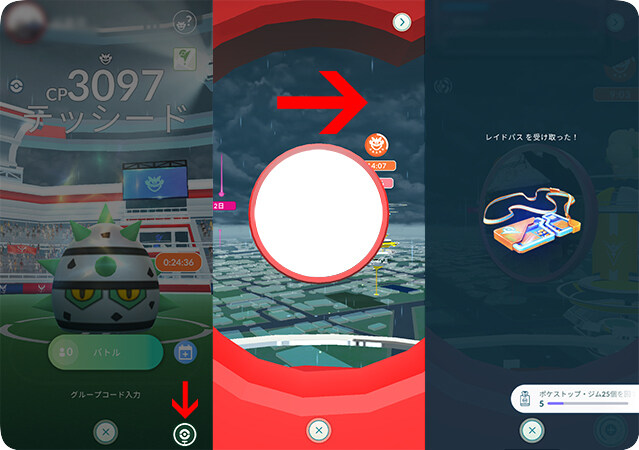
入手方法2:ポケコインを使用して交換する
ポケモンGOのショップで、ポケコインを消費すれば、「プレミアムバトルパス」または「リモートレイドパス」を入手できます。ポケコインは、ジム防衛に参加することで無料で入手できます。また、課金するとポケコインを入手することもできます。
STEP1:ポケモンGOの画面の下にあるモンスターハンターのアイコンをタップし、「ショップ」を選択します。
STEP2:購入したいレイドパスを選択します。
STEP3:「交換する」ボタンを押せば、ポケコインを使用してレイドパスまたはバトルパスを購入できます。
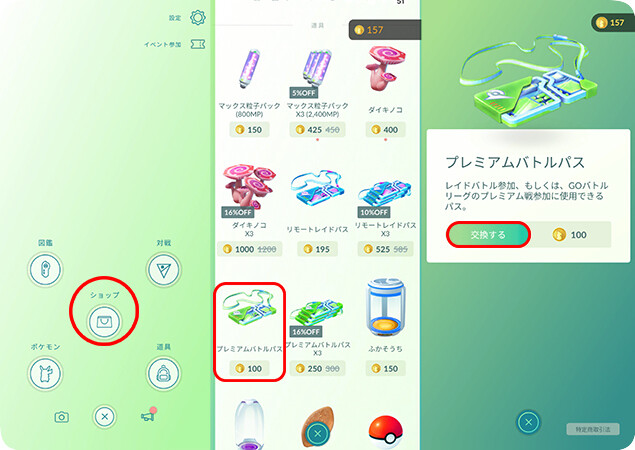
入手方法3:リサーチのリワードとして入手する
フィールドリサーチやスペシャルリサーチのタスクを完了すると、報酬として「プレミアムバトルパス」または「リモートレイドパス」を入手できます。また、「GOパス」が開催されている期間中には、プレミアムバトルパスを含め、進行度に応じた報酬を受け取ることが可能です。
STEP1:ポケモンGOの画面の右下にある双眼鏡マークをタップします。
STEP2:特定のリサーチのタスクを完了した場合は、リワードとして「プレミアムバトルパス」を入手することもできます。
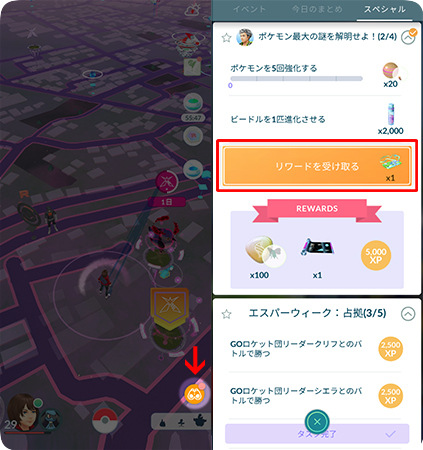
入手方法4、レベルアップの報酬としてゲットする
トレーナーレベル41からレベル49までのレベルアップ時には、レベルアップするたびに報酬としてプレミアムバトルパスを1個入手できます。この期間中に合計8枚のプレミアムバトルパスが獲得可能です。
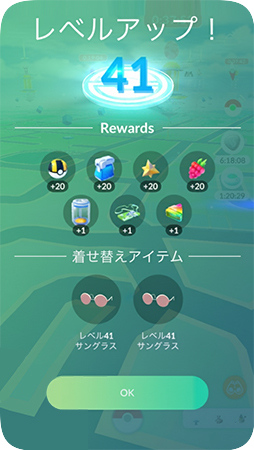
ポケモンGOのレイドパスの使い方・注意点
レイドパスを使用する方法
では、レイドバトルでレイドパスを使用する方法をご覧ください。
STEP1:地図上でレイドバトルが開催されているジムを探してタップし、「バトル」ボタンを押します。
STEP2:レイドボスを使用すれば、レイドバトルに参加できます。無料レイドパスと有料のレイドパスを両方持っている場合は、無料レイドパスが優先して消費されます。
STEP3:レイドボスは、バトル開始時に消費されます。その前にジムから離れた場合、レイドパスは消費されません。
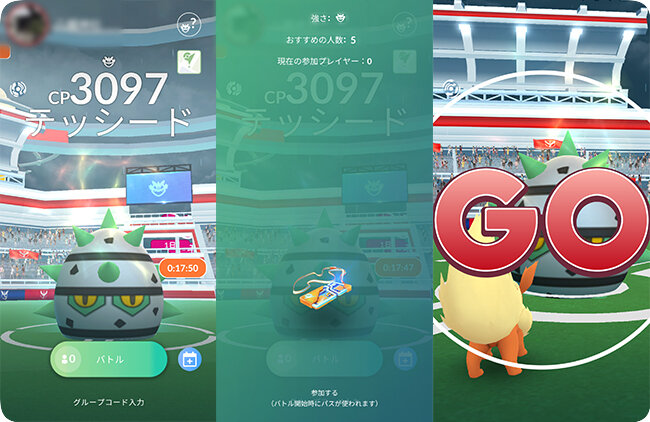
レイドパスを使用する際の注意点
トレーナーレベル5以上から入手可能:トレーナーレベル5未満の場合は、レイドパスを入手できません。
消費のタイミング:レイドパスは、レイドボスとのバトル開始時に消費されます。ロビーに入場しても、バトルが始まる前であれば、パスを消費せずにそのレイドバトルから退出することが可能です。
一度使ったら何度も挑戦可能:レイドパスを一度使ってバトルに参加した後、たとえ負けてしまっても、レイドが終了しなければ、そのバトルに何度でも再挑戦できます。
所持上限は変化することもある:レイドボスの所持上限は時々調整されることもあります。例えば、「メガメタグロス」のレイド・デイのイベントに参加すると、無料レイドパスを追加で最大5枚入手できて、最大6枚の無料レイドパスを同時に所持できます。
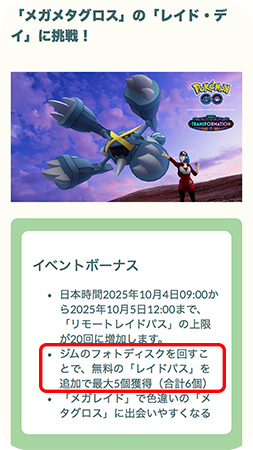
1日に2枚無料レイドパスを使う裏ワザ
ポケモンGOでは、1日に2回無料レイドパスを使用できます。ただし、この裏ワザを使っても、1日に獲得できる無料レイドパスの枚数が増えるわけではありません。特定の日にできるだけ多くのレイドバトルに参加したい場合に役立つでしょう。
STEP1:当日、ジムのフォトディスクを回して無料レイドパスを1枚手に入れます。この日、そのパスは使わずに残しておきます。
STEP2:翌日、前日に入手した無料レイドパスを使ってレイドバトルに参加します。バトル終了後、もう一度ジムのフォトディスクを回して、その日分の無料レイドパスを入手します。
STEP3:この2枚目(当日分)を使えば、1日に無料パスを2回使用してレイドバトルに参加することが可能です。なお、イベント開催中では、1日6枚の無料レイドパスを使用することもできます。
ポケモンGOでリモートレイドパスを使わずに遠くにあるレイドに参加する裏ワザ【人気】
以上は、ポケモンGOでレイドパスを入手する方法について紹介しました。遠くにあるレイドバトルに参加するには、一般的に「リモートレイドパス」を使う必要があります。しかし、リモートレイドパスはポケコインを消費して購入するのが一般的です。では、歩かずに、リモートレイドパスを購入せずとも、遠くにあるレイドバトルに参加する方法はないのでしょうか?そこで、「TunesKit Location Changer」というツールをおすすめします。
TunesKit Location Changerは、最新のiPhoneやAndroid端末の位置情報を簡単に変更できるツールです。このソフトウェアは、ポケモンGOのようなゲームの位置情報を手軽に偽装できて、遠くのレイドバトルに参加するのに役に立ちます。さらに、さらに、アカウントBANを回避するのに役立つ「クールダウンタイマー」機能や、リアルな移動を再現できる5つの位置変更モードも備えています。
STEP 1スマートフォンをPCに接続する
では、TunesKit Location Changerの使い方を見ていきましょう。
まず、USBケーブルを使用して、スマートフォンをPCに接続します。TunesKit Location Changerを開き、「開始」→「次へ」の順にクリックします。画面に位置偽装モードを選択する画面に表示されたら、「ゲームモード」をクリックしてください。そして、画面に表示されるガイドに従って操作します。

STEP 2位置情報を偽装する
次に、地図上で好きな場所を選択し、「変更開始」ボタンを押すと、リモートレイドパスを使わずに、他の地域のレイドバトルに参加できます。位置情報を偽装する際は、クールダウンタイマーのルールを厳守してください。
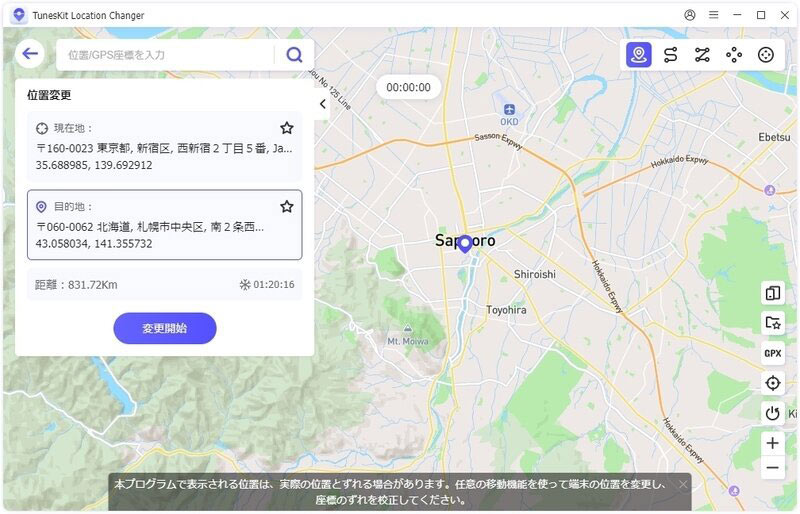
ポケモンGOのレイドパスに関するよくある質問
-
1、ポケモンGOでレイドパスをもらえないのはなぜですか?
ポケモンGOの無料レイドパスの所持上限は通常1枚です(入手も1日1枚まで)。無料レイドパスをすでに持っている場合や、その日1枚のパスを使用した場合、ジムのフォトディスクを回しても、新たな無料レイドパスを入手できません。
-
2、ポケモンGOではレイドパスを無限に入手することができますか?
ポケモンGOでは、ポケコインを消費すれば、理論的に「プレミアムバトルパス」を無制限に入手できます。ただし、「無料レイドパス」や「リモートレイドパス」は1日に入手できる数が制限されています。
-
3、ポケモンGOでは、一日何枚レイドパスを入手できますか?
イベントが開催されていない場合、ポケモンGOで1日に獲得できるレイドパスの枚数は、無料レイドパスが1枚まで、リモートレイドパスが13枚までです。一方、プレミアムバトルパスには特に1日の入手制限はありません。
まとめ
この記事は、ポケモンGOのレイドパスの入手方法から、使い方、注意点、さらには役立つ裏ワザまで紹介しました。これらの情報が、レイドパスをより効率的に入手し、レイドバトルに参加する際のお役に立てれば幸いです。
もし、リモートレイドパスを購入せずに、遠くのレイドバトルに参加したい場合は、ぜひTunesKit Location Changerを使ってみてください。このソフトウェアは最新版のiPhoneやAndroid端末に対応可能で、操作手順も簡単です。ご興味ありましたら、ぜひ無料体験版をダウンロードしてください。
